共享打印机显示0×000006d9 解决打印机共享错误0x000006d9的方法
更新时间:2023-10-22 12:45:02作者:xiaoliu
共享打印机显示0×000006d9,共享打印机是现代办公环境中常见的一种设备共享方式,然而有时候我们可能会遇到一些问题,比如出现了0×000006d9错误,这个错误代码意味着打印机共享错误,给我们的工作带来了一定的困扰。幸运的是我们可以采取一些简单的方法来解决这个问题。在本文中我们将介绍一些有效的解决办法,帮助大家轻松应对这个打印机共享错误。无论是初次遇到这个问题,还是已经多次碰到,希望本文都能为大家提供一些有用的指导。
具体方法:
1.首先我们打开打印机右键选择打印机属性,打开属性对话框选择共享菜单选择共享点击确定。就可以共享打印机了,这时如果出现错误0x000006d9,我们就要通过下面的方法来解决了。
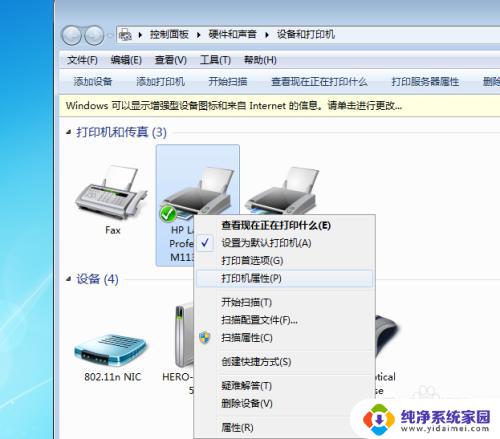
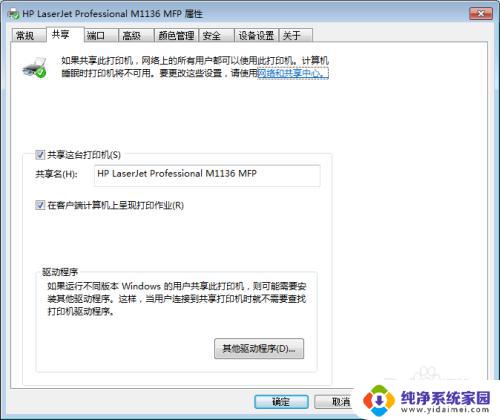
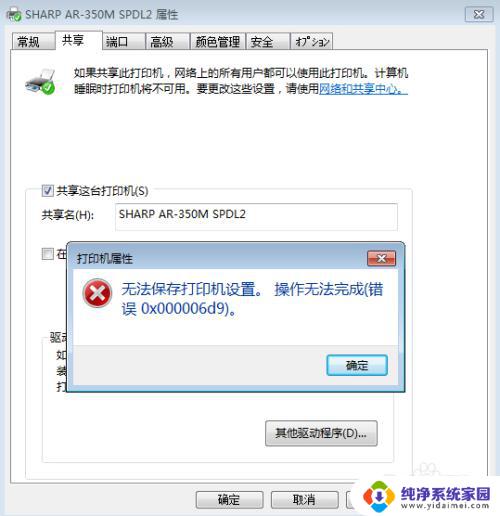
2.解决上边的问题首先找到计算机,然后右键选择管理选项菜单。
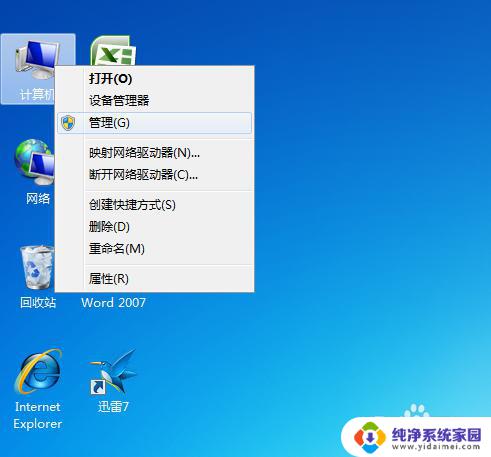
3.选择过了管理选项就会打开管理对话框,然后选择服务和应用程序选项。
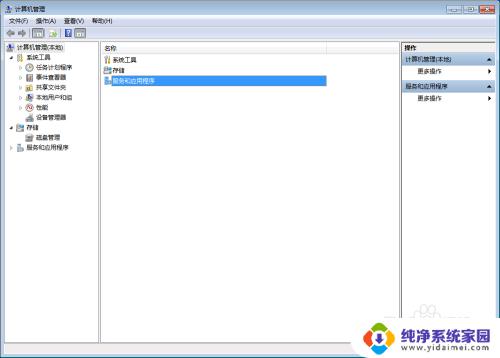
4.双击服务和应用程序选项就会打开一个对话框,然后再选择服务菜单双击。
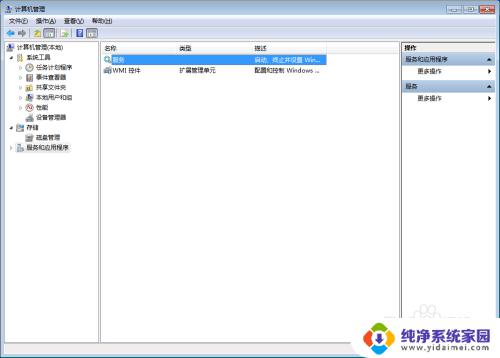
5.双击服务菜单之后会打开所有服务的选项,然后找到Windows Firewall双击打开计算机的防火墙,然后选择打印机共享选项就可以实现打印机共享了。
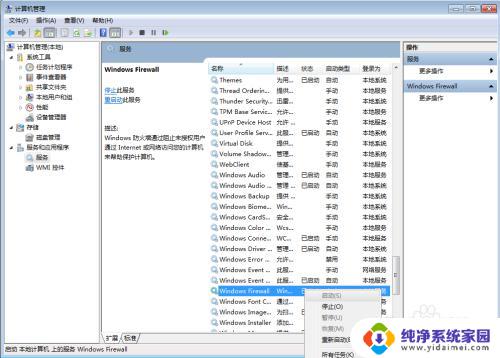
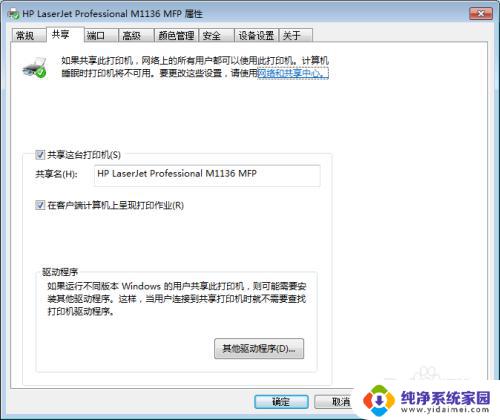
以上是共享打印机显示0×000006d9的全部内容,遇到相同问题的用户可以参考本文中的步骤进行修复,我们希望这些内容能够对您有所帮助。
共享打印机显示0×000006d9 解决打印机共享错误0x000006d9的方法相关教程
- 共享打印机0x00000771 解决共享打印时提示错误0x00000771的方法
- 0x80004005共享打印机 解决连接共享打印机0x80004005未指定错误的方法
- 0x00000771解决共享打印机 连共享打印机出现0x00000771代码错误怎么办
- 共享打印机脱机了怎么解决 共享打印机无法打印怎么解决
- 共享打印机密码错误 共享打印机连接失败提示输入用户名密码的解决方法
- 无法连接到打印机0x00006 解决0x000006ba打印机共享错误的步骤
- 为什么打印机共享不了 打印机共享无法连接的解决方法
- 共享打印机遇到错误怎么解决 如何修复打印机共享连接错误
- 0x0000000a共享打印机无法连接 解决打印机共享时出现的0x0000000a错误代码
- 连接共享打印机错误0x0000000a 连接共享打印机出错为0x0000000a 如何解决
- 笔记本开机按f1才能开机 电脑每次启动都要按F1怎么解决
- 电脑打印机怎么设置默认打印机 怎么在电脑上设置默认打印机
- windows取消pin登录 如何关闭Windows 10开机PIN码
- 刚刚删除的应用怎么恢复 安卓手机卸载应用后怎么恢复
- word用户名怎么改 Word用户名怎么改
- 电脑宽带错误651是怎么回事 宽带连接出现651错误怎么办